リモートアクセス設定方法(BHR-4GRV)
Q
詳細
リモートアクセスの設定がしたいです
バッファローダイナミックDNSサービスを使用する場合
対象商品
BHR-4GRV
A
事前にインターネットへの接続を済ませた状態にします。
1.設定画面を開きます。
2.[外出先からの接続設定(リモートアクセス設定)をする]をクリックします。
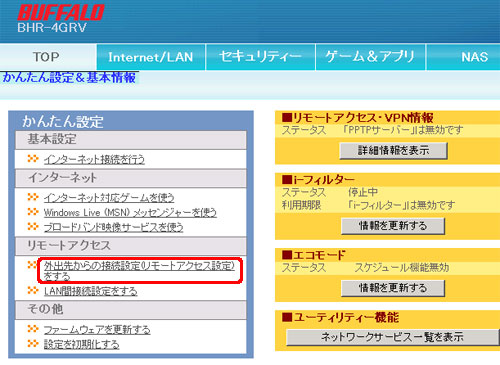
3.[設定を変更する]をクリックします。
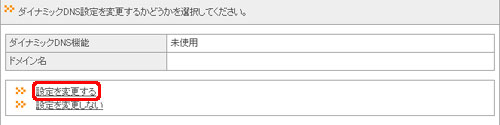
4.[バッファローダイナミックDNSサービスを利用する]をクリックします。
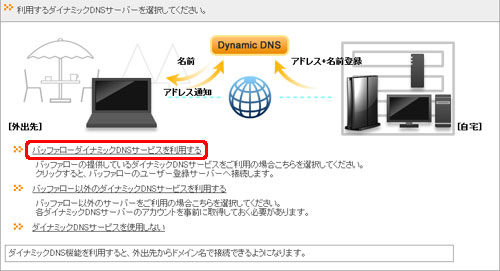
5.[接続]をクリックします。
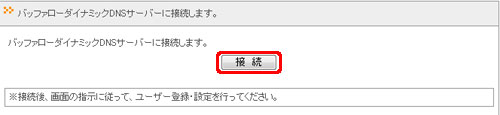
6.製造番号(本商品本体のシールに記載されている14桁の数字)を入力し、[登録・再設定]をクリックします。
すでにサービスをご利用の場合は、ユーザーIDとパスワードも入力してください。
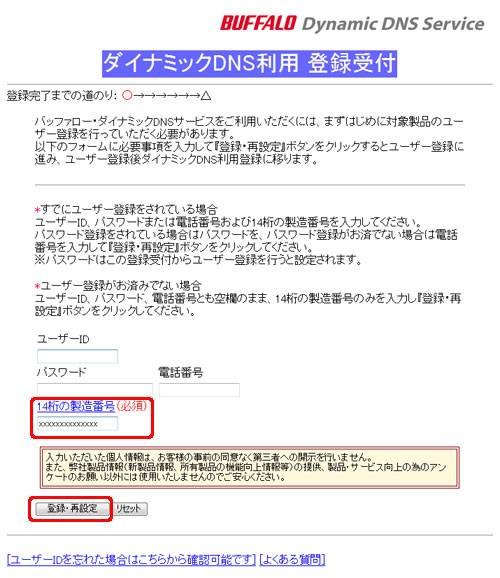
7.必要情報を入力し、「登録」をクリックします。
パスワードは一度設定しますと、変更できませんのでご注意ください。
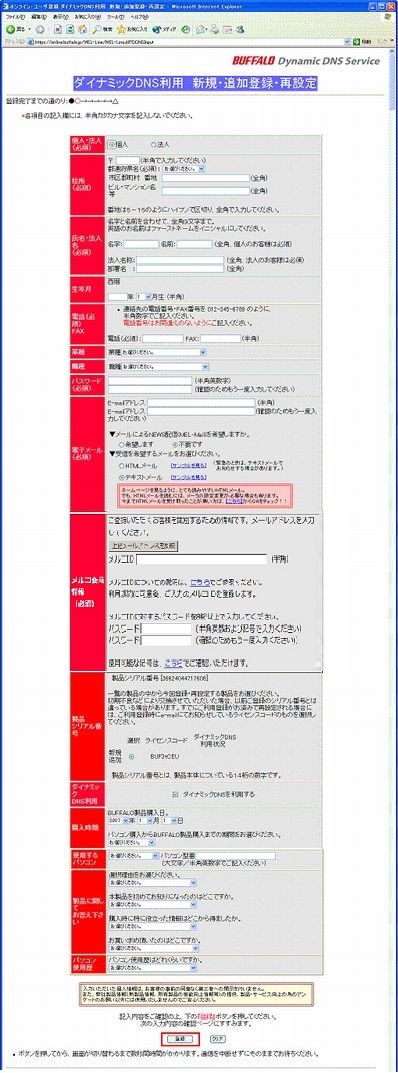
8.内容確認画面が表示されます。
間違いなければ「登録」をクリックします。
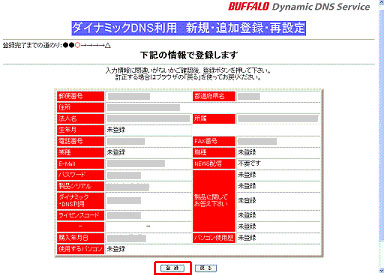
9.[ダイナミックDNS利用登録開始]をクリックします。
10.会員規約文を確認し、同意できる場合は[同意して登録する]をクリックします。
11.希望するURLのサブドメイン名を半角英数字で入力し、[送信]をクリックします。
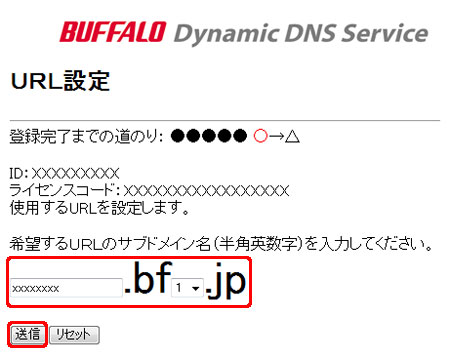
12.登録内容を確認し、問題ない場合は[ルータに登録]をクリックします。
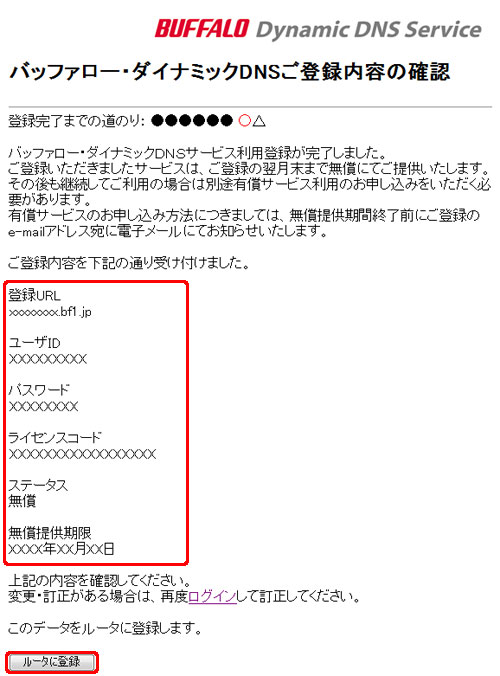
13.以下の画面が表示されたらユーザー名欄に"root"、パスワード欄を空欄にし、[OK]をクリックします。
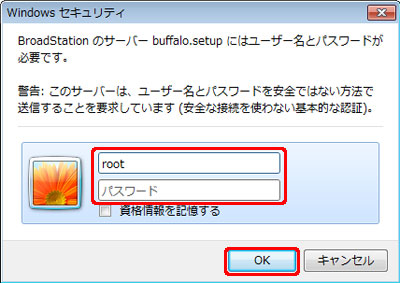
14.[進む]をクリックします。
常に決まったIPアドレスから本商品にアクセスする場合は、"接続元アドレス制限機能"を[使用する]にし、"接続を許可するIPアドレス"を入力して、[新規追加]をクリックします。
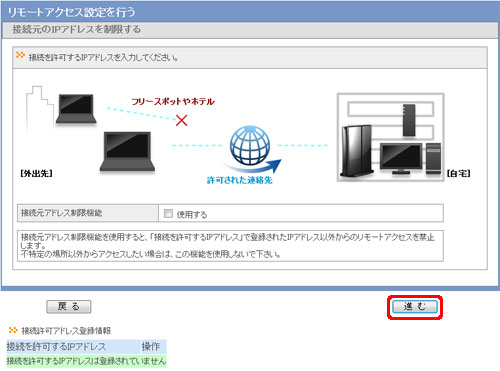
15.外出先から本商品にアクセスする際に使用する"設定用ホスト名"を入力して、[進む]をクリックします。
設定用ホスト名とは、外出先から本商品にアクセスする際に使用するアドレスです。
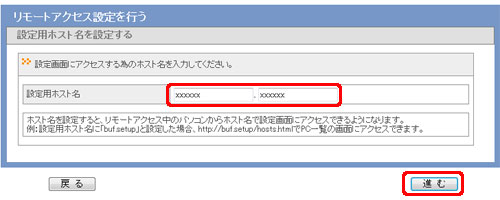
16.外出先から本商品にアクセスする際に使用するユーザーIDとパスワードを入力して、[新規追加]をクリックします。
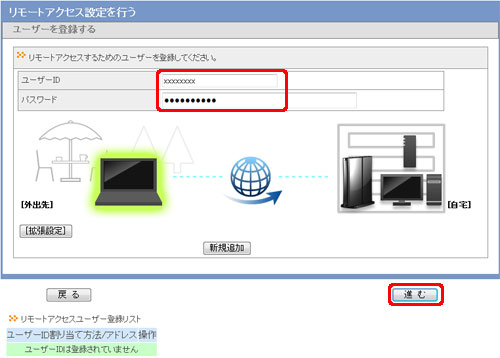
17.手順16で設定したユーザーIDが追加されていることを確認し、[進む]をクリックします。
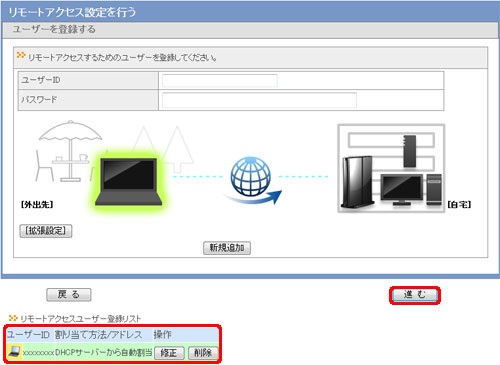
18.[設定]をクリックします。
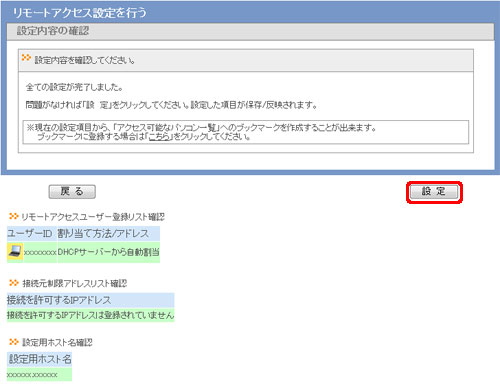
以上で設定は完了です。
このご質問の対象となる商品・OS・接続機器を表示
商品
OS・接続機器
チャット・LINEでのサポートについて
下記商品はチャット・LINEでのサポート対象外のため、電話またはメールにてお問合せいただきますようお願いいたします。
法人様向けネットワーク商品
ネットワーク対応ハードディスク(TeraStation)
<注意事項>
以下のいずれかに該当する場合、お客様の同意なくチャット・LINEでのサポートを終了させていただく場合がございます。ご了承ください。
同一のお客様から同一内容のお問合せ等の入力が複数あった場合
本サービスに関係のない画像・動画・スタンプ等が送信された場合
一定時間以上お客様からの返信がされない場合
営業時間
<オペレーター受付時間>
月~土・祝 9:30~21:00
日 9:30~17:30
※AIによる自動応答は24時間ご利用いただけます。
メールで相談について
個人向けWi-Fi/有線LAN製品、ストレージ製品のお客様にはメールで問い合わせいただく前にAIが問題解決のお手伝いを行います。
いずれかを選択して進んでください。
 Wi-Fi(無線LAN)
Wi-Fi(無線LAN) 有線LAN
有線LAN HDD(ハードディスク)・NAS
HDD(ハードディスク)・NAS SSD
SSD ブルーレイ/DVD/CDドライブ
ブルーレイ/DVD/CDドライブ メモリー
メモリー USBメモリー
USBメモリー メモリーカード・カードリーダー/ライター
メモリーカード・カードリーダー/ライター 映像/音響機器
映像/音響機器 ケーブル
ケーブル マウス・キーボード・入力機器
マウス・キーボード・入力機器 Webカメラ・ヘッドセット
Webカメラ・ヘッドセット スマートフォンアクセサリー
スマートフォンアクセサリー タブレットアクセサリー
タブレットアクセサリー 電源関連用品
電源関連用品 アクセサリー・収納
アクセサリー・収納 テレビアクセサリー
テレビアクセサリー その他周辺機器
その他周辺機器 法人向けWi-Fi(無線LAN)
法人向けWi-Fi(無線LAN) 法人向け有線LAN
法人向け有線LAN LTEルーター
LTEルーター 法人向けNAS・HDD
法人向けNAS・HDD SSD
SSD ブルーレイ/DVD/CDドライブ
ブルーレイ/DVD/CDドライブ 法人向けメモリー・組込み/OEM
法人向けメモリー・組込み/OEM 法人向けUSBメモリー
法人向けUSBメモリー メモリーカード・カードリーダー/ライター
メモリーカード・カードリーダー/ライター 映像/音響機器
映像/音響機器 法人向け液晶ディスプレイ
法人向け液晶ディスプレイ 法人向けケーブル
法人向けケーブル 法人向けマウス・キーボード・入力機器
法人向けマウス・キーボード・入力機器 法人向けヘッドセット
法人向けヘッドセット 法人向けスマートフォンアクセサリー
法人向けスマートフォンアクセサリー 法人向けタブレットアクセサリー
法人向けタブレットアクセサリー 法人向け電源関連用品
法人向け電源関連用品 法人向けアクセサリー・収納
法人向けアクセサリー・収納 テレビアクセサリー
テレビアクセサリー オフィスサプライ
オフィスサプライ その他周辺機器
その他周辺機器 データ消去
データ消去
